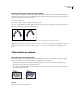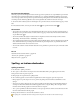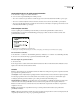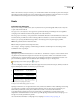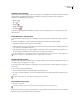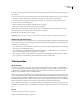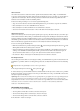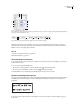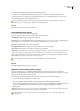Operation Manual
ILLUSTRATOR CS3
Handboek
293
Deelvenster Teken
A. Font B. Fontstijl C. Fontgrootte D. Fontspatiëring E. Horizontale schaal F. Verticale verplaatsing G. Regelafstand H. Tekstspatiëring
I. Verticale schaal J. Tek en rot ati e K. Ta al
A. Font B. Fontstijl C. Fontgrootte D. Links uitlijnen E. Centreren F. Rechts uitlijnen
Standaard worden alleen de meest gebruikte opties weergegeven in het deelvenster Teken. Kies Opties tonen in het
deelvenstermenu als u alle opties wilt weergeven. U kunt ook op het dubbele driehoekje op de tab van het deelvenster
klikken om door de weergavegrootten te bladeren.
Zie ook
“Toetsen voor het werken met tekst” op pagina 443
“Overzicht werkgebied” op pagina 13
Tekst onderstrepen of doorhalen
1 Selecteer de tekst die u wilt onderstrepen of doorhalen. Als u geen tekst selecteert, is de instelling van toepassing op
nieuwe tekst die u invoert.
2 Voer een van de volgende handelingen uit:
• Om de tekst te onderstrepen klikt u op de knop Onderstrepen in het deelvenster Teken.
• Om de tekst door te halen klikt u op de knop Doorhalen in het deelvenster Teken.
De standaarddikte van een onderstreping of doorhaling hangt af van de grootte van de tekst.
Kapitalen en kleinkapitalen toepassen
Als u tekst opmaakt in kleinkapitalen, worden automatisch de kleinkapitalen van het betrokken font gebruikt, mits deze
beschikbaar zijn. Als dat niet het geval is, worden de kleinkapitalen nagemaakt met kleinere versies van de gewone
hoofdletters.
Kapitalen (boven) vergeleken met kleinkapitalen (onder)
1 Selecteer de tekens of tekstobjecten die u wilt wijzigen. Als u geen tekst selecteert, wordt de instelling toegepast op
nieuwe tekst.
B
A
G
H
I
J
K
C
D
E
F
A
B
C
D
E
F